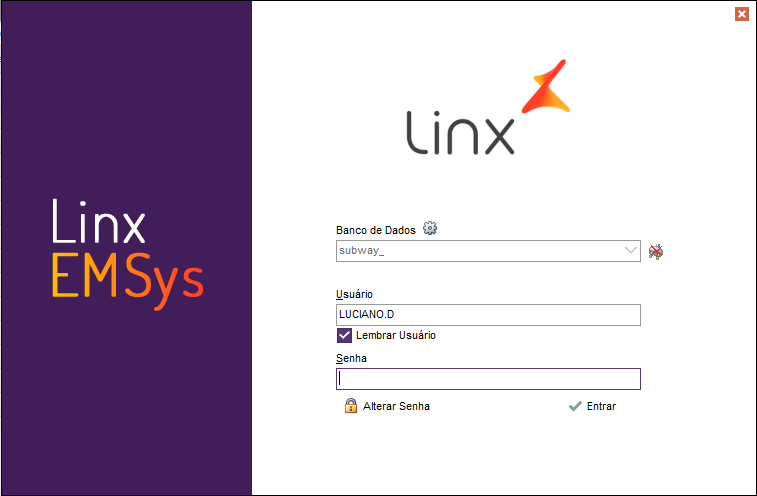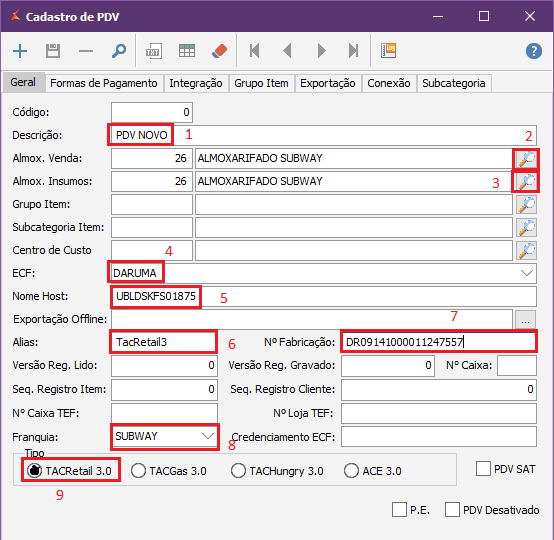...
Para efetuar o cadastro, acesse o sistema EMSys3
Clique na aba PDV → PDV
Cadastro de PDV - aba geral
...
- Informe o nome do PDV. (nunca utilize o mesmo nome já cadastrado)
- Selecione o Almoxarifado de venda.
- Selecione o Almoxarifado de Insumos.
- Nesse campo será necessário informar o nome da impressora.
- Digite o nome do Host "Computador".
- Alias: sempre como padrão vai ser "TacRetail3".
- Nesse campo, informar o número de serie da impressora.
- Selecione a Franquia desejada.
- Selecione o tipo do sistema.
- Após fazer isso clique no "+" para incluir o cadastro do PDV.
Aba Formas de pagamento.
- Selecione as formas de pagamento que irão ser exportadas para o PDV;
- Clique na seta para inserir a informação em "Formas de pagamento liberadas";
- Confira os campos Reg.ECF e Descrição ECF. Devem estar preenchidos.
- Clique em salvar para finalizar as configurações do novo PDV.
...
Acesse no menu PDV > Exportação de dados ou pelo atalho
...
Selecione parâmetros e formas de pagamento e clique em Exportar dados.
| Dica |
|---|
Está com alguma dúvida? Consulte todos nossos guias na busca de nossa página principal clicando aqui. |
...